Çevrimiçi olarak çok sayıda makale okursanız, ağ bağlantısı ve daha fazlasıyla ilgili sorunlarla karşılaşma ihtimaliniz vardır. Ayrıca, daha sonra bir makaleyi okumak isteyebileceğiniz ve onu incelemek için zamanınız olduğunda saklamak istediğiniz zamanlar vardır. Şimdiye kadar, insanlar daha sonra okumak üzere bağlantıları kaydetmek için Pocket veya Instapaper gibi uygulamaları kullanıyordu. Ancak Google, kullanıcıların web sayfalarını cihazlarına indirebilecekleri ve daha sonra okuyabilecekleri Android için Chrome’da yeni bir özellik duyurdu. Bu nedenle, Google Chrome’da tamamen yeni çevrimdışı modu kullanmak istiyorsanız, web sayfalarını Android’de Chrome’da çevrimdışı olarak nasıl görüntüleyeceğiniz aşağıda açıklanmıştır:
Çevrimdışı Görüntüleme için Web Sayfalarını İndirin
Not: İndirme seçeneklerinin görünür olması için Chrome’un en son sürümüne ihtiyacınız olacak. Bu yazı itibariyle, Android için Chrome şu anda 58.0.3029.83’te
Web sayfalarını çevrimdışı görüntüleme için kaydetmek istiyorsanız, aşağıdaki adımları uygulamanız yeterlidir:
- Chrome’u başlatın ve indirmek istediğiniz web sayfasının bağlantısını bulun. Bağlantıya uzun basın ve açılan içerik menüsünde “Bağlantıyı İndir” yazan bir seçenek göreceksiniz. Bu simgeye dokunun. Daha önce Chrome’u kullanarak dosya indirmediyseniz, Chrome sizden depolama izinleri isteyebilir.
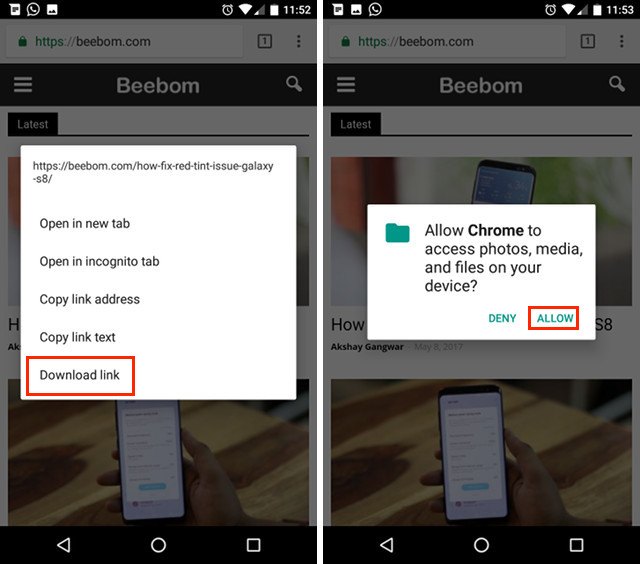
- Bir web sayfasına giderken “Çevrimdışısınız” hata sayfasıyla veya Chrome dinozor sayfasıyla karşılaşırsanız, “Sayfayı Daha Sonra İndir” yazan bir düğme görürsünüz. Buna dokunabilirsiniz ve Chrome, bir dahaki sefere çalışan bir internet bağlantınız olduğunda indirilmek üzere web sayfasını sıraya alacaktır.
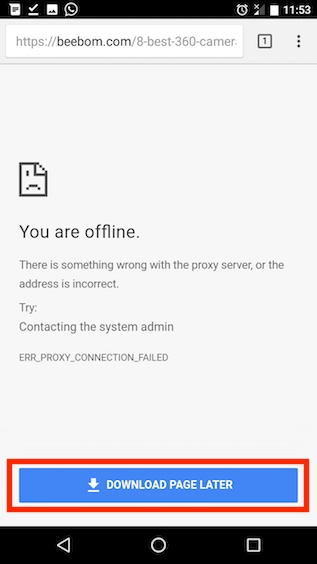
- Web sayfalarını daha sonra görüntülemek üzere indirmek, Chrome’daki “Yeni Sekme” sayfasında görünen Makale Önerileri için de çalışır. Böylece daha sonra (veya belki bir uçuşta) okumak istediğiniz tüm makaleleri kaydedebilir ve ardından çevrimdışı kalarak okuyabilirsiniz.
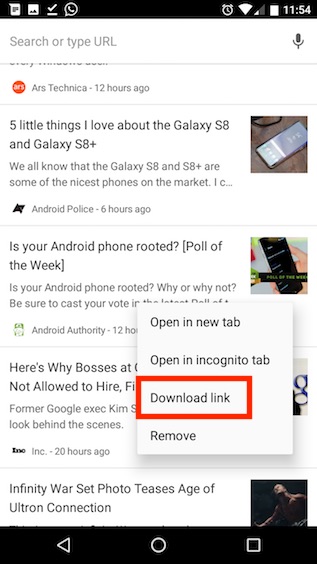
Chrome ayrıca kayıtlı web sayfalarınıza kolayca erişmenizi sağlar ve kaydettiğiniz tüm sayfaları Chrome’daki “Yeni Sekme” sayfasında indirilmiş olarak işaretlemek için özel bir rozetle görebileceksiniz. İndirilen bu web sayfalarına dokunabilir ve boş zamanlarınızda görüntüleyebilirsiniz.
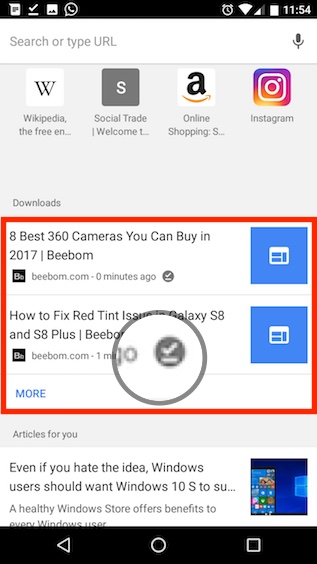
Chrome’da Çevrimdışı Görüntülemek için Web Sayfalarını Kolayca Kaydedin
Chrome, web sayfalarını çevrimdışı görüntüleme veya yalnızca daha sonra okumak üzere kaydetmek için kullanımı çok kolay bir yöntem sunar. Chrome’un bunu işleme şekli, Pocket gibi uygulamaların bağlantıları kaydetme biçiminden oldukça farklıdır. Çevrimdışı okuma uygulamalarının çoğu, web sitesinin metnini daha sonra okumak için kaydeder, ancak Chrome’un yerel özelliği bunun yerine tüm web sayfasını kaydeder ve çevrimdışı olduğunuzda bile her zaman sizin için web sayfalarının bir listesini hazır tutar. Öyleyse, Chrome’un işlevselliğe yerel olarak ve çok daha fazla yeteneğe sahip olduğu için Pocket gibi uygulamaları kaldıracak mısınız? Düşüncelerinizi aşağıdaki yorumlar bölümünde paylaşın.

